安卓手机怎么还原微信聊天记录 聊天记录删除还原找回方法
扫描二维码随身看资讯
使用手机 二维码应用 扫描右侧二维码,您可以
1. 在手机上细细品读~
2. 分享给您的微信好友或朋友圈~
相信有很多用户都有知道,微信聊天记录删除了之后,很难恢复找回,但是不代表就不能恢复了,下面通过这篇文章给大家介绍一下安卓版的微信聊天记录有什么方法可以找回,一起往下看吧!
对于微信聊天记录的迁移、备份以及还原、都需要手动完成,甚至还需要借助其他软件。而QQ只要开启“同步聊天记录”,就是换手机重装软件也是没有后顾之忧的。
所以针对微信聊天记录的迁移、备份以及还原,我给大家提供三个方案来应对,安卓端以及iOS端都适用,操作过程可能略微有些不同,但具体没有太大变化。
一、迁移
对于有两个手机的朋友,想要把手机A的微信聊天记录迁移到手机B,可以参考这个方法。
将两部手机的连接到同一个无线网络下。
打开手机A微信的“设置”-“聊天”-“聊天记录迁移”。
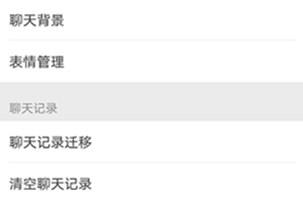
点击“选择聊天记录”。
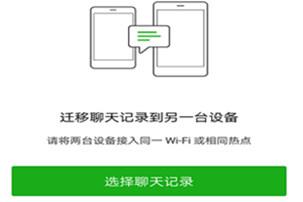
可以点击下方的更多选项,选择某个时间段内的聊天记录进行迁移,也可以仅仅对文字消息进行迁移。
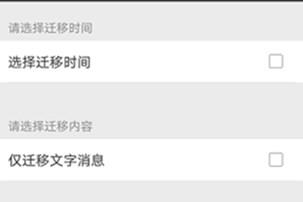
选中需要进行聊天记录备份的联系人或者微信群,之后右上角点击完成。
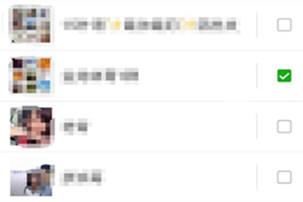
之后会生成二维码。

在手机B登录你的微信号,通过微信扫一扫功能就能将手机A的聊天记录迁移到手机B了。
二、备份
1.收藏备份
如果只是想将少部分的微信聊天记录进行备份,那么可以通过微信收藏这个功能,这个功能能将文字、图片、表情以及声音等聊天记录收藏到收藏夹中,只要你不去删除,就不会消失,就算卸载重装、在其他设备上登录也不会影响。除了看起来不是很合人意,但效果还是起的到的。
找到你想要进行备份的聊天记录,长按等待功能栏弹出。
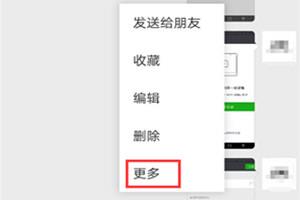
点击更多,对需要备份的聊天记录进行勾选,之后点击下方的收藏按钮即可。
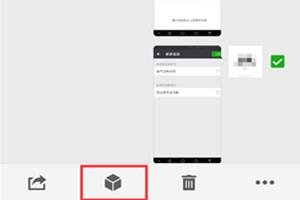
之后我们可以在收藏夹中看到我们收藏的聊天记录。

2.PC备份
如果是想要对大量的微信聊天记录进行备份,可以通过PC端的微信将手机端的微信聊天记录迁移到本地,方便日后多次使用,只要电脑端不删除手机端备份的文件,那么可以做到永久保存。
首先在电脑安装PC端的微信,点击左下角的菜单栏,点击备份与恢复。
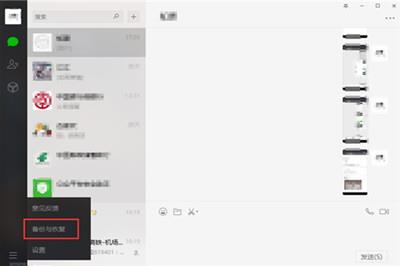
点击备份聊天记录至电脑。
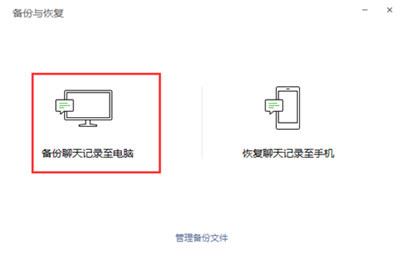
在手机上确认,这时候请确保手机与电脑处于同一网络下,否则会出现如下情况。
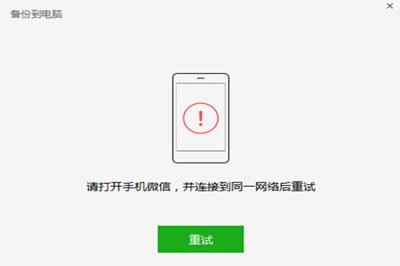
等待传输完成即可以完成聊天记录在PC端的备份。
如果想要将PC端的聊天记录还原到手机,则在PC端微信点击恢复聊天记录至手机。
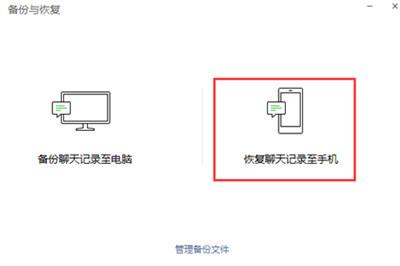
请提前将手机的亮屏时长设定为永久,或者给手机手机、并开启充电时不休眠。如果在这个过程手机闭屏或者回到后台,那么在最后同步的时候会出现卡死的问题。
三、还原
如果你是微信卸载后重新安装,聊天记录没有备份,可以通过强力安卓恢复精灵来进行微信聊天记录的恢复。
开启手机的USB调试。
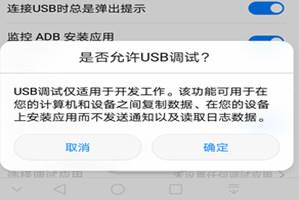
电脑安装并运行强力安卓恢复精灵,用数据线连接手机与电脑。
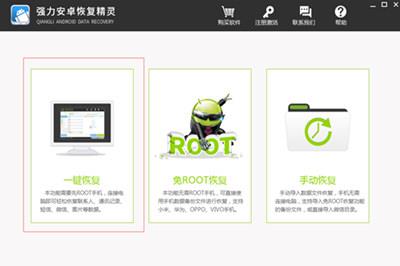
等待电脑识别手机,之后点击一键恢复、等待扫描完成。即可对聊天记录进行复原。
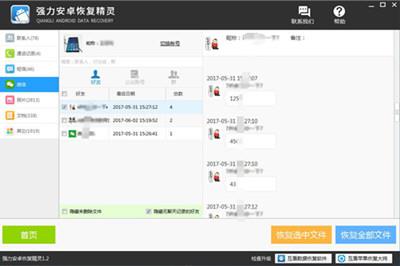
如果你的手机没有ROOT,可以选用免ROOT恢复。
好了,以上就是小编为大家带来关于“安卓微信恢复聊天记录方法”的全部内容介绍了,希望能帮助到你。
 天天绕圈圈游戏 1.2.5 安卓版
天天绕圈圈游戏 1.2.5 安卓版 加查海关与咖啡游戏 1.1.0 安卓版
加查海关与咖啡游戏 1.1.0 安卓版 大吉普越野驾驶游戏 1.0.4 安卓版
大吉普越野驾驶游戏 1.0.4 安卓版 沙盒星球建造游戏 1.5.0 安卓版
沙盒星球建造游戏 1.5.0 安卓版 秘堡埃德兰Elderand游戏 1.3.8 安卓版
秘堡埃德兰Elderand游戏 1.3.8 安卓版 地铁跑酷暗红双旦版 3.5.0 安卓版
地铁跑酷暗红双旦版 3.5.0 安卓版 跨越奔跑大师游戏 0.1 安卓版
跨越奔跑大师游戏 0.1 安卓版 Robot Warfare手机版 0.4.1 安卓版
Robot Warfare手机版 0.4.1 安卓版 地铁跑酷playmods版 3.18.2 安卓版
地铁跑酷playmods版 3.18.2 安卓版 我想成为影之强者游戏 1.11.1 官方版
我想成为影之强者游戏 1.11.1 官方版 gachalife2最新版 0.92 安卓版
gachalife2最新版 0.92 安卓版 航梦游戏编辑器最新版 1.0.6.8 安卓版
航梦游戏编辑器最新版 1.0.6.8 安卓版 喵星人入侵者游戏 1.0 安卓版
喵星人入侵者游戏 1.0 安卓版 地铁跑酷黑白水下城魔改版本 3.9.0 安卓版
地铁跑酷黑白水下城魔改版本 3.9.0 安卓版
- 1
芭比公主宠物城堡游戏 1.9 安卓版
- 2
地铁跑酷忘忧10.0原神启动 安卓版
- 3
死神之影2游戏 0.42.0 安卓版
- 4
跨越奔跑大师游戏 0.1 安卓版
- 5
挂机小铁匠游戏 122 安卓版
- 6
烤鱼大师小游戏 1.0.0 手机版
- 7
咸鱼大翻身游戏 1.18397 安卓版
- 8
灵魂潮汐手游 0.45.3 安卓版
- 9
旋转陀螺多人对战游戏 1.3.1 安卓版
- 10
Escapist游戏 1.1 安卓版
- 1
开心消消乐赚钱版下载
- 2
Minecraft我的世界基岩版正版免费下载
- 3
暴力沙盒仇恨最新版2023
- 4
疯狂扯丝袜
- 5
黑暗密语2内置作弊菜单 1.0.0 安卓版
- 6
爆笑虫子大冒险内购版
- 7
姚记捕鱼
- 8
班班幼儿园手机版
- 9
秘密邻居中文版
- 10
千炮狂鲨





















 芭比公主宠物城堡游戏 1.9 安卓版
芭比公主宠物城堡游戏 1.9 安卓版 地铁跑酷忘忧10.0原神启动 安卓版
地铁跑酷忘忧10.0原神启动 安卓版 死神之影2游戏 0.42.0 安卓版
死神之影2游戏 0.42.0 安卓版 挂机小铁匠游戏 122 安卓版
挂机小铁匠游戏 122 安卓版 烤鱼大师小游戏 1.0.0 手机版
烤鱼大师小游戏 1.0.0 手机版 咸鱼大翻身游戏 1.18397 安卓版
咸鱼大翻身游戏 1.18397 安卓版 灵魂潮汐手游 0.45.3 安卓版
灵魂潮汐手游 0.45.3 安卓版 旋转陀螺多人对战游戏 1.3.1 安卓版
旋转陀螺多人对战游戏 1.3.1 安卓版 Escapist游戏 1.1 安卓版
Escapist游戏 1.1 安卓版 开心消消乐赚钱版下载
开心消消乐赚钱版下载 Minecraft我的世界基岩版正版免费下载
Minecraft我的世界基岩版正版免费下载 暴力沙盒仇恨最新版2023
暴力沙盒仇恨最新版2023 疯狂扯丝袜
疯狂扯丝袜 黑暗密语2内置作弊菜单 1.0.0 安卓版
黑暗密语2内置作弊菜单 1.0.0 安卓版 爆笑虫子大冒险内购版
爆笑虫子大冒险内购版 姚记捕鱼
姚记捕鱼 班班幼儿园手机版
班班幼儿园手机版 秘密邻居中文版
秘密邻居中文版 千炮狂鲨
千炮狂鲨